LGは世界中で人気のスマートフォンです。この携帯電話ブランドには、Gシリーズ(L22/L23/L24はAUが共同開発したGシリーズの姉妹機である)をはじめ、多数のモデルがあります。今では、携帯電話はコミュニケーションの主要なプラットフォームであり、携帯電話のスクリーンショットは、モバイルライフの中で、コミュニケーション方法の一つとして重要な役割を果たしています。スクリーンショットを撮れば、面白いものを友人や家族と共有することができます。また、その内容や意味を、言葉よりもうまく伝えることができます。
あわせて知りたい
☛ どうやってGalaxy S6でのスクリーンショットを撮りますか?
☛ ASUS ZenFone5でスクリーンショットを撮る3つの方法
では、LGスクリーンショットの撮り方を知っていますか。もし知らなければ、この記事を読んでその方法を学びましょう。
方法1:「電源+音量下」ボタンを押す
方法2:Qメモを活用する
方法3:第三者アプリを使用する
標準的な方法:電源ボタンと音量ボタンの組合せ
LGの携帯電話はAndroid OSを使用しているため、基本的には「電源+音量下」ボタンを同時に押せば、スクリーンを保存することができます。スクリーンショットが撮れたら、カメラのシャッター音が聞こえ、ギャラリーに保存されます。この方法はLGL22スクリーンショットを撮る時に非常に便利です。

より良い方法:Qメモ
電源ボタンと音量下げの組合せでLGのスクリーンショットを撮る方法以外に、Qメモを使う方法もあります。これはスマホに内蔵されている機能で、LGL24スクリーンショットの撮影でも使えます。この機能を使えば、撮ったスクリーンショットをテキストや線などですぐに編集することができます。QuickMemoにアクセスする方法は3つあります。
- 「音量上下」ボタンを同時に押します。
- 通知バーに表示されるQメモをタップします。初期設定では一番左側に表示されます。
- 「ホーム」キーをタップし、右側にスワイプします。Qメモアイコンが表示されますので、それを押すとスクリーンショットを撮ることができます。
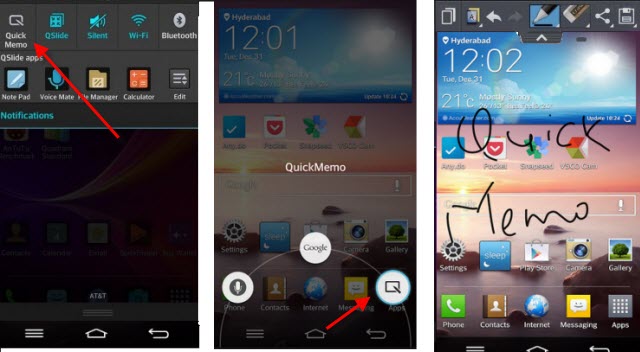
スクリーンショットが撮れたら、画像に絵を加えたり、何か書いたりできます。処理が終わったら、右上の「保存」ボタンを押して携帯電話に保存します。「ギャラリー」から「Qメモ」を開き、スクリーンショットが撮れていることを確認しましょう。LG G3スクリーンショットの撮影には、この方法が便利です。
別の方法:スクリーンショット専用アプリ
OK Screenshot
 このアプリには、スクリーンショットの撮影に2つの方法があります。ひとつは、電話の画面に見えるウィジェット(小型化されたアプリ)を押す方法で、もうひとつが「電源+音量」を押す方法です。スクリーンショットが撮れたら、保存する前に編集することができます。このアプリを使うには、LGスマホがルート化されており、システムのバージョンが4.0以上でなければなりません。
このアプリには、スクリーンショットの撮影に2つの方法があります。ひとつは、電話の画面に見えるウィジェット(小型化されたアプリ)を押す方法で、もうひとつが「電源+音量」を押す方法です。スクリーンショットが撮れたら、保存する前に編集することができます。このアプリを使うには、LGスマホがルート化されており、システムのバージョンが4.0以上でなければなりません。
Screenshot
 これもLGスマホのスクリーンショットを撮るアプリです。バージョン2.3以上のルート化された携帯なら、画面のスクリーンショットアイコンをタップするだけです。電話がルート化されていない場合は、標準キーを組み合わせて押すことで、スクリーンショットを撮ることができます。スクリーンショットが撮れたら、注釈オプションのついたアプリが現れ、画像の共有や保存ができます。
これもLGスマホのスクリーンショットを撮るアプリです。バージョン2.3以上のルート化された携帯なら、画面のスクリーンショットアイコンをタップするだけです。電話がルート化されていない場合は、標準キーを組み合わせて押すことで、スクリーンショットを撮ることができます。スクリーンショットが撮れたら、注釈オプションのついたアプリが現れ、画像の共有や保存ができます。
Screenshot It
 このアプリはダウンロードに$3.99かかりますが、便利な機能がついています。スクリーンショットの撮影には3通りあります。ステータスバーからアプリを選び、ウィジェットボタンを押すかLG携帯を振ってください。遅延キャプチャにも対応しています。他のスクリーンショットアプリ同様に、Screenshot Itもまた、撮った画像を自由に編集し、共有または保存することができます。
このアプリはダウンロードに$3.99かかりますが、便利な機能がついています。スクリーンショットの撮影には3通りあります。ステータスバーからアプリを選び、ウィジェットボタンを押すかLG携帯を振ってください。遅延キャプチャにも対応しています。他のスクリーンショットアプリ同様に、Screenshot Itもまた、撮った画像を自由に編集し、共有または保存することができます。
結論
ここに紹介したのが、LGスクリーンショットの撮り方です。標準的な方法は便利ですが、編集機能がついていません。Qメモを利用する2つ目の方法では、スクリーンショットが撮れるだけでなく、注釈挿入機能も付いています。3つ目の方法は、LGスマホでQメモが使えない場合に便利なスクリーンショットアプリです。


コメントを書く